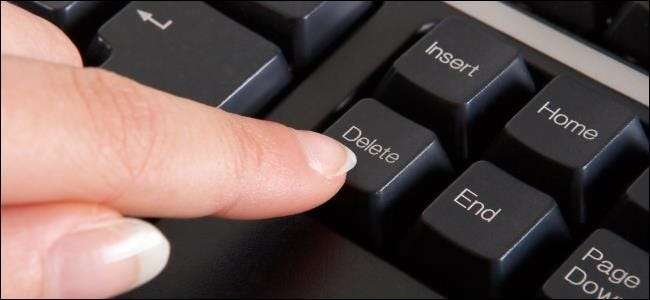
Stalo se to většině z nás. Odstraníte soubor a poté si uvědomíte, že ho potřebujete zpět. Tato příručka vysvětluje, kdy můžete daný soubor získat zpět a jak na to.
PŘÍBUZNÝ: Obnovte náhodně smazané soubory pomocí programu Recuva
Pokryli jsme řadu nástroje pro obnovení smazaných souborů v minulosti, ale tento průvodce jde podrobněji. Pokryjeme vše, co potřebujete vědět, pokud chcete úspěšně obnovit smazané soubory.
Je soubor skutečně smazán?
Pokud si nejste jisti, zda jste soubor trvale smazali, nezapomeňte se nejprve rozhlédnout. Zkuste provést vyhledávání v Průzkumníku souborů. Doufejme, že jste právě umístili soubor a můžete jej znovu najít.
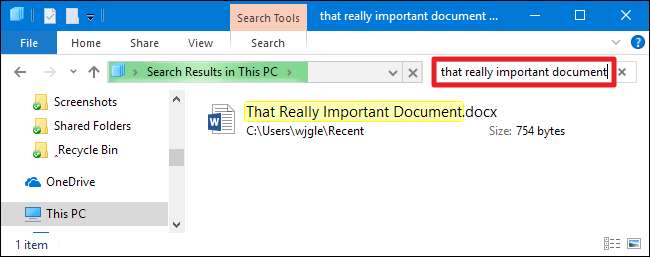
Ve Windows nahlédněte do koše. V koši můžete hledat pomocí vyhledávacího pole v pravém horním rohu okna, což vám může pomoci, pokud tam máte hodně souborů.
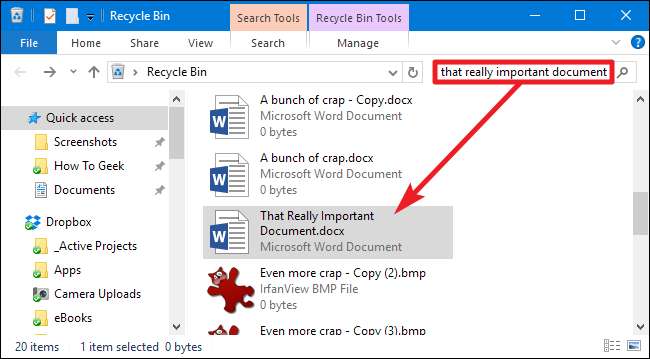
Můžete také kliknout pravým tlačítkem v okně Koš a poté zvolit Seřadit podle> Datum smazání, abyste mohli snáze zobrazit naposledy odstraněné soubory.
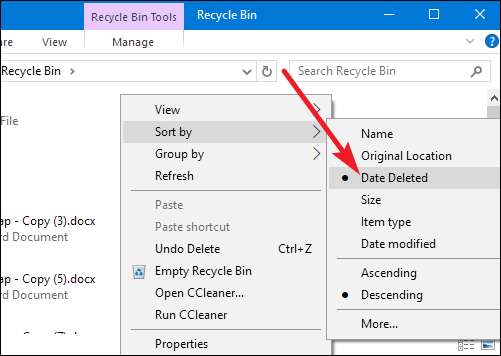
Poznámka: Ve výchozím nastavení programy jako CCleaner vyprázdní koš, když je spouštíte, takže automatické spuštění CCleaneru nebo podobného programu na pozadí vám může zabránit v obnovení souborů z koše. CCleaner - a podobné aplikace - vám umožňují zakázat čištění koše Reycle Bin, takže to může být možnost, kterou byste měli prozkoumat, pokud chcete vydržet smazané soubory, dokud na ně nebudete připraveni.
Pokud byl váš soubor uložen ve službě cloudového úložiště, jako je Dropbox, Disk Google nebo OneDrive, nezapomeňte se přihlásit do svého účtu na webu služby a zkontrolovat zde smazané soubory - možná zjistíte, že soubor je stále obnovitelný. Toto je cloudová verze koše.
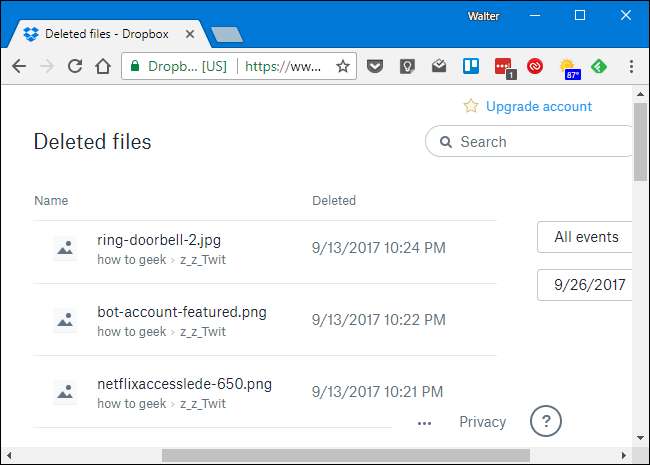
Zkontrolujte své zálohy
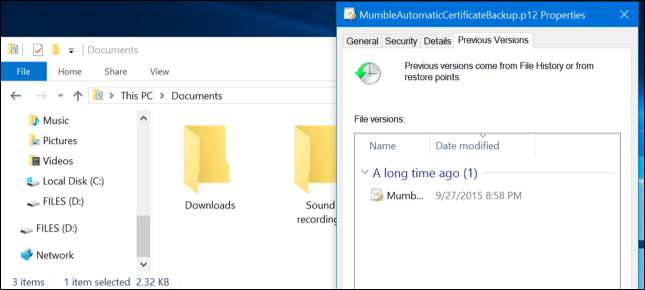
Měli byste dělat pravidelné zálohy svých nejdůležitějších souborů, abyste neztratili příliš mnoho kritických dat, pokud by vaše soubory někdy zmizely. Pokud zálohu máte, nyní je čas zkontrolovat, zda neobsahuje kopii souboru, který jste smazali. A pokud nemáte zálohu, měli byste opravdu. Windows nějaké mají dobré zálohovací nástroje zabudováno. Zejména Windows Historie souborů nástroj je užitečný pro snadné obnovení smazaných souborů a starších verzí souborů, ale ve výchozím nastavení není povolen.
PŘÍBUZNÝ: Jak používat všechny nástroje pro zálohování a obnovení systému Windows 10
Magnetické pevné disky vs. polovodičové disky

Pokud jste se dostali až sem a dosud se vám soubor nepodařilo obnovit, jediný způsob, jak jej získat zpět, je software pro obnovu souborů. Existují však některé špatné zprávy: U některých počítačů to může být nemožné.
Tradiční magnetické pevné disky a disky SSD pracovat jinak. Když odstraníte soubor na magnetickém pevném disku, jeho data nejsou z disku okamžitě vymazána . Místo toho se odstraní ukazatel na tato data, aby bylo možné data přepsat. Je možné skenovat na pevném disku zbytková data a obnovit smazané soubory, které ještě nebyly přepsány.
PŘÍBUZNÝ: Co je disk SSD (Solid State Drive) a potřebuji jej?
Když je soubor odstraněn z jednotky SSD, je tento soubor okamžitě vymazán pomocí příkazu TRIM, aby se uvolnilo místo a zajistilo se, že do něj bude možné v budoucnu rychle zapisovat. To znamená, že nemůžete obnovit data odstraněná z disků SSD - jakmile jsou pryč, jsou pryč. Velmi staré disky SSD a staré operační systémy jako Windows Vista nepodporují TRIM, ale moderní disky SSD a Windows 7 až 10 podporují TRIM.
Nejbezpečnější způsob, jak obnovit odstraněný soubor
Pokud jste odstranili soubor na magnetickém pevném disku a tento počítač stále používáte, nejbezpečnější věcí je počítač okamžitě vypnout. Pokud počítač nadále používáte - i když právě instalujete software pro obnovu souborů - je možné, že program v počítači dokáže zapsat data, která přepíší data odstraněného souboru na pevný disk.
Když je počítač vypnutý, měli byste zavést systém ze živého disku CD nebo USB pro obnovení souborů nebo úplně odebrat pevný disk z počítače a umístit jej do jiného počítače jako sekundární jednotku. Klíčem je zcela se vyhnout zápisu na disk. Naskenujte disk pomocí softwaru pro obnovení souborů a doufejme, že odstraněný soubor najdete. Pokud jste soubor nedávno smazali a do disku jste toho moc nenapsali, máte docela dobrou šanci jej obnovit. Pokud jste soubor smazali před dvěma týdny a do disku jste toho napsali docela dost, je velmi nepravděpodobné, že byste soubor obnovili.
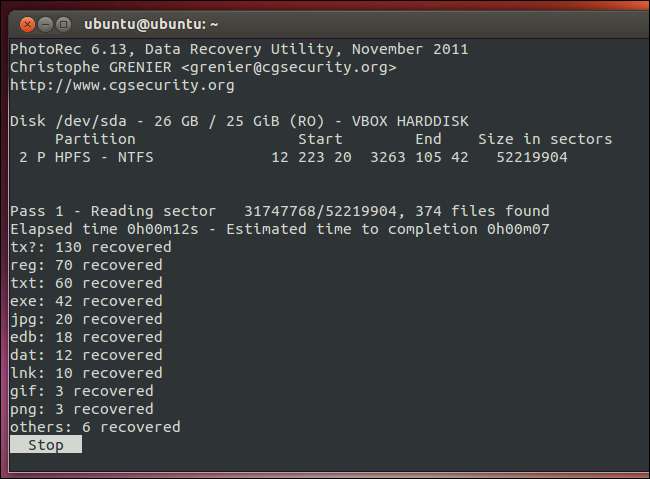
Pokryli jsme pomocí ntfsundelete a fotorec nástroje k tomu ze živého disku CD nebo USB disku Ubuntu.
PŘÍBUZNÝ: Obnovte smazané soubory na pevném disku NTFS z disku CD s Ubuntu Live
Rychlejší a riskantnější způsob obnovení odstraněného souboru
Pokud byste chtěli získat smazaný soubor zpět, ale soubor není příliš důležitý a nechcete se příliš snažit, existuje jednodušší a riskantnější způsob než použití živého CD. Stačí nainstalovat nástroj pro obnovu souborů, jako je Recuva , od tvůrců populární aplikace CCleaner. Pomocí této aplikace můžete na pevném disku vyhledat odstraněné soubory a obnovit ten, který chcete zpět, pokud jej najdete.
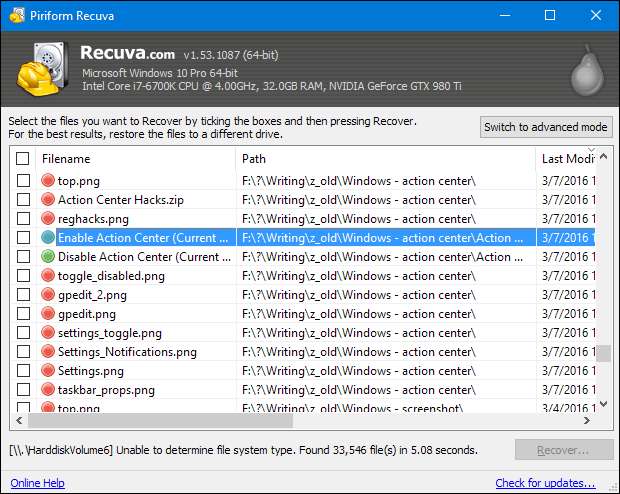
Tato metoda je riskantnější, protože zahrnuje zápis na jednotku. Když na disk nainstalujete nástroj, jako je Recuva, je možné, že můžete data odstraněného souboru přepsat daty programu Recuva. Je také možné, že jiné programy spuštěné na pozadí mohou zapisovat na disk a přepsat data. Stačí jen přepsat část souboru a soubor se může úplně poškodit.
Profesionální obnovení dat

Pokud jsou data obzvláště důležitá, nemáte žádné zálohy a nepodařilo se vám je obnovit pomocí jiných metod, možná budete chtít zvážit profesionální službu pro obnovu dat. Nejdříve však nejdříve: okamžitě vypněte počítač, pokud ještě není vypnutý. Čím déle počítač běží, tím více dat se zapíše na jeho pevný disk a tím menší bude šance na jejich obnovení.
Profesionální služby pro obnovu dat se zabývají vším možným od odstraněných a přepsaných souborů až po umírající pevné disky, které je třeba rozebrat a opravit. Tyto služby mohou být velmi drahé a mohou stát stovky nebo dokonce tisíce dolarů, takže nejsou ideálním řešením. Pokud však máte nesmírně důležitá data, která nemůžete obnovit nebo nahradit a jste ochotni zaplatit, máte k dispozici tuto možnost. Tyto služby samozřejmě nemohou nic zaručit - nemusí být schopny obnovit vaše data. Pravděpodobně vám také za práci zaplatí, i když vaše data nakonec nebudou moci obnovit.
Vyhněte se vyděšeným souborům
Nejlepší způsob, jak zajistit, že odstraněný soubor už nikdy nebudete muset obnovit, je provádět pravidelné zálohy . Dokonce jen povolení Historie souborů nebo Zálohování Windows funkce ve vaší verzi systému Windows vám poskytne jistý klid. Soubor je stále možné smazat, ale pokud provádíte běžné zálohy, nepřijdete o mnoho dat. Při zálohování budete mít mnohem větší štěstí než při obnově smazaných souborů. Služby zálohování jsou také levnější než profesionální služby pro obnovu dat.
Smazané soubory nemusí být navždy pryč, ale není vždy snadné je obnovit. Jelikož se disky SSD používají ve stále více nových počítačích, stává se ještě důležitější správné zálohování.
Kredit obrázku: Simon Wüllhorst na Flickru , Matt Rudge na Flickru







